USBとは
USB(ユニバーサル・シリアル・バス)はパソコンで周辺機器を接続したり、スマートフォンのデータ転送兼充電ケーブルとしても使われています。
昔はパソコンの周辺機器を使うのはドライバーをインストールして、細かい設定をしてとか色々たいへんでした。
しかしUSBが登場すると、転送速度こそ1MB/secと遅かったものの、プラグランドプレイという周辺機器をパソコンにつなぐとOSが自動で設定してくれ、しかもパソコンの再起動をせずに接続した周辺機器の脱着ができるホットプラグに対応するなど、専門性の高かったパソコンの敷居を一気に下げてくれた便利な規格です。
しかしUSBが進化していくとその規格・形状によって使えたり使えなかったりするようになりました。
USBは上位互換があるので、最新のUSB3.1はUSB1.0やUSB2.0などとも互換性が保たれています。
ここではUSB端子の種類についてまとめて紹介していきます。
USBの種類
USB1.0とUSB1.1
初代USB。転送速度は12Mbpsと低速度だが、プラグアンドプレイとホットプラグ対応で簡単にパソコンと周辺機器をつなげることができるようになった。
供給能力は150mAと微弱。
USB2.0
High Speedモードが追加され、転送速度は一気に最大480Mbpsまで加速。給電も500mAまで可能となった。
USB3.0とUSB3.1
USB3.0では5Gbps、USB3.1では10GBbpsと飛躍的な速度を実現。電力供給は3.0で900mA、3.1で1000mAまで可能となった。
ちなみにUSB3.0に対応しているケーブルやコネクタは端子部分が青くなっているので、見分けがつきやすい。
USB Type-C
USB 3.0 Promoter Groupによって策定。端子が表裏関係なくなったことで、抜き差しがより便利になった。
電力供給は100Wまで可能となりUSB Power Deliveryにも対応。
端子の種類
USB2.0 Type-A
パソコン側との接続に使われることが多い。
USB2.0 Type-B
Type-Aとは逆に周辺機器側への接続に使われることが多い。
USB2.0 Micro-B
モバイル機器やカメラ等の機器の多くで使われているタイプ。
USB2.0 Mini-B
一昔前にビデオカメラやモバイル機器との接続に使われたが、最近の機種にはほとんど使われていない
Micro-Bとぱっと見わからない場合もあり、厄介な規格だ。
USB3.0 Type-A
見た目はUSB2.0 Type-Aと形状は同じ。ただしコネクタ部分が青いので見分けは簡単。
USB3.0 Type-B
こちらも見た目と役割ではUSB2.0 Type-Bとほぼ同じ。ただしコネクタ部分が青いので見分けは簡単。
USB3.0 Micro-B
独特な平べったく長い形状が独特で見分けは簡単。だが、採用されている例は少ない。